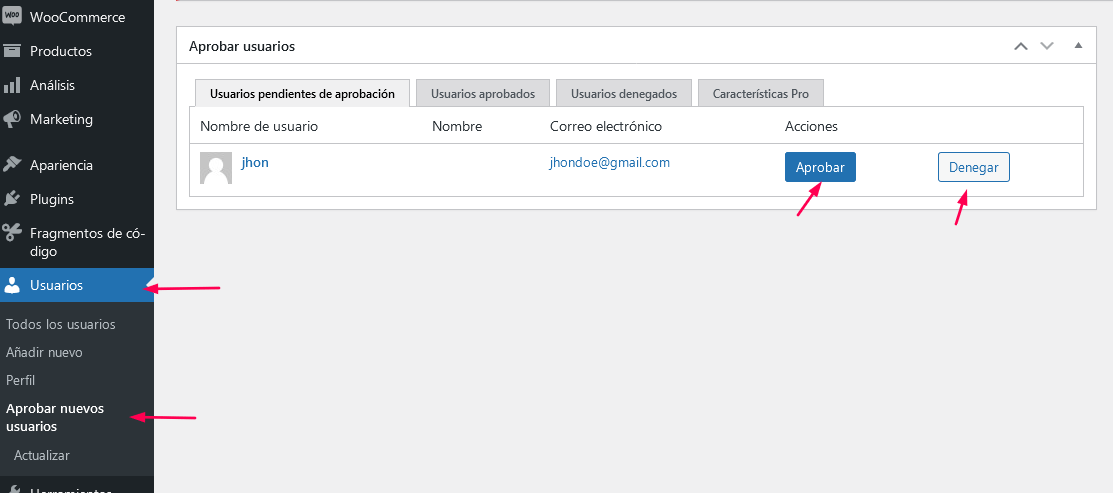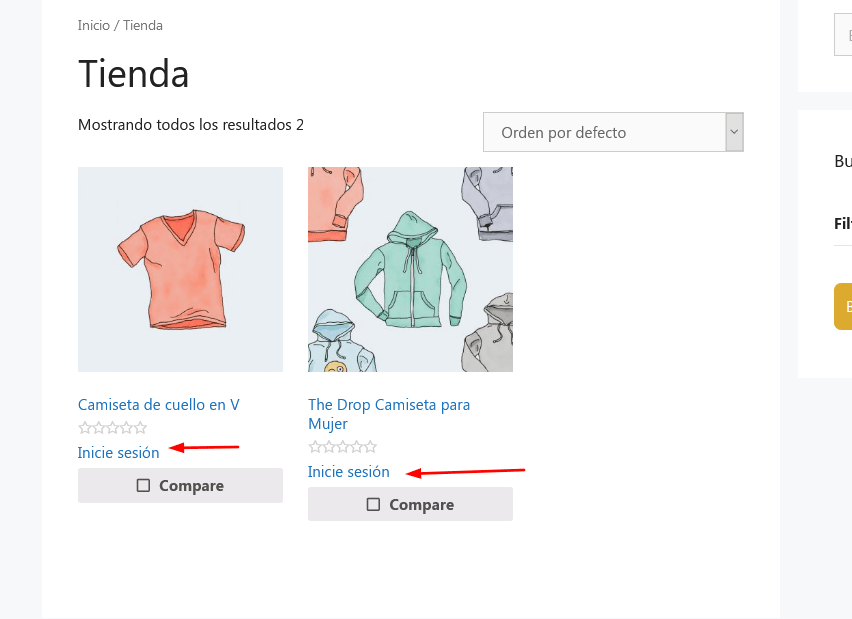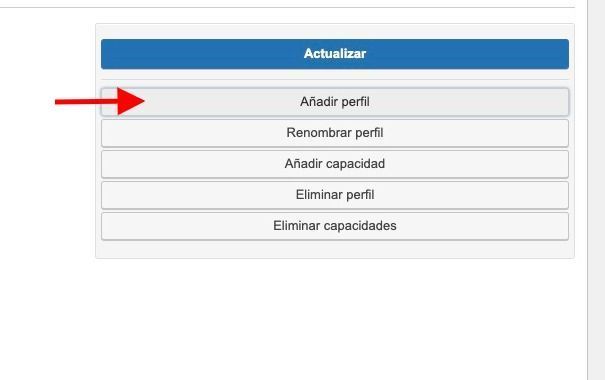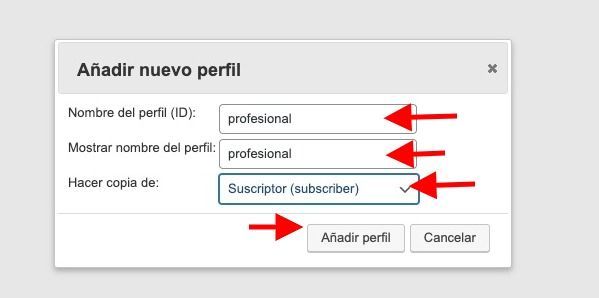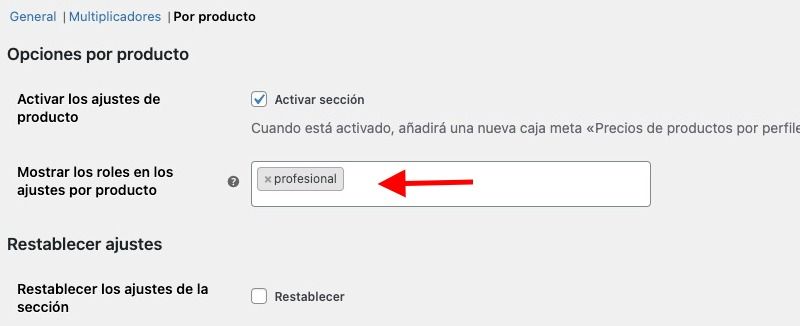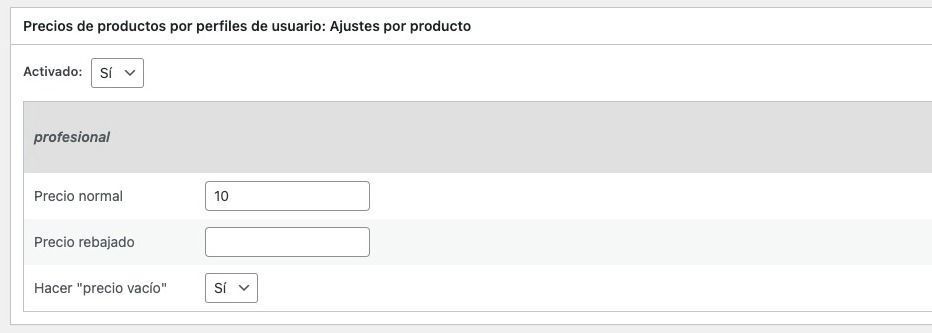Es muy común que necesitemos tener un control completo en nuestro sitio web sobre que tipo de usuarios se registran en nuestro sitio, para añadir esta funcionalidad podemos activar una opción para revisar los registros y aprobar la creación de estos usuarios.
Tabla de contenidos
Complemento que podemos utilizar para aprobación manual
Para aprobar estos usuarios de forma manual solo necesitamos instalar el siguiente complemento > New User Approve
Una vez lo instalas y activas tendrás una nueva sección disponible dentro de Usuarios en la cual puedes aprobar o denegar los registros de nuevos usuarios en tu sitio web.
¿Como mostrar los precios solo a usuarios registrados en WooCommerce?
Una de las ventajas que nos permiten tener las opciones de aprobar manualmente los usuarios en WordPress es la capacidad de poder verificar quienes pueden ver el precio de nuestros productos si vendemos por ejemplo mercancía al por mayor y solo nuestros clientes vips pueden verlo.
Para controlar aun mayor esto en WooCommerce tenemos diferentes opciones como por ejemplo:
- Mostrar precios solo a usuarios logueados en el sitio web
- Mostrar precios por rol en nuestra tienda
¿Como mostrar precios solo a usuarios logueados en el sitio web?
Para mostrar los precios solo a usuarios registrados en nuestro sitio web podemos hacer uso de la siguiente código que tenemos que en nuestro archivo function.php de nuestro tema (preferiblemente tema hijo) o a través de un plugin como Code Snippets
add_action( 'init', 'bbloomer_hide_price_add_cart_not_logged_in' );
function bbloomer_hide_price_add_cart_not_logged_in() {
if ( ! is_user_logged_in() ) {
remove_action( 'woocommerce_after_shop_loop_item', 'woocommerce_template_loop_add_to_cart', 10 );
remove_action( 'woocommerce_single_product_summary', 'woocommerce_template_single_add_to_cart', 30 );
remove_action( 'woocommerce_single_product_summary', 'woocommerce_template_single_price', 10 );
remove_action( 'woocommerce_after_shop_loop_item_title', 'woocommerce_template_loop_price', 10 );
add_action( 'woocommerce_single_product_summary', 'bbloomer_print_login_to_see', 31 );
add_action( 'woocommerce_after_shop_loop_item', 'bbloomer_print_login_to_see', 11 );
}
}
function bbloomer_print_login_to_see() {
echo '<a href="' . get_permalink(wc_get_page_id('myaccount')) . '">' . __('Inicie sesión', 'theme_name') . '</a>';
}
Este código lo que hará es ocultar los precios a los usuarios no se encuentren logueados en el sitio web.
De esta forma podemos tener el control de quien puede ver los precios de nuestra tienda.
¿Como Mostrar precios por rol en nuestra tienda?
Para esta opción podemos hacer uso de varios complementos que tenemos disponibles en el repositorio de WordPress, lo primero será si queremos añadir nuevos roles específicos para identificar los usuarios.
Para ello tenemos que instalar el siguiente plugin > User Role Editor
Luego de instalarlo y activarlo tenemos que:
- Accede a Usuarios > User Role Editor
- Selecciona “Añadir Perfil”
Crea un perfil que sea Profesional (Puedes poner el nombre que quieras) y que sea una copia del perfil Suscriptor o Cliente
Una vez tenemos nuestro perfil creado, el siguiente paso será instalar el siguiente complemento > Product Prices by User Roles for WooCommerce
Una vez lo tenemos instalado y activo tenemos que realizar los siguientes pasos:
- Accede a WooCommerce > Ajustes > Precios De Productos Por Perfiles De Usuario
- Selecciona por producto y añades el nuevo rol que creaste:
Luego edita uno de los productos:
Verás que tienes un bloque “precios del producto por perfiles”:
Añade el precio en ese bloque y lo eliminas de los datos del producto, de esta forma puedes tener un mayor control sobre qué precios pueden ver tus clientes.
Conclusión
Como podemos ver, tenemos diferentes opciones disponibles para tener un mayor control sobre los usuarios en nuestro sitio web, desde aprobar usuarios manualmente hasta verificar que usuarios pueden ver los precios o qué tipo de precios puede ver.
¿Te ha resultado útil este artículo?

Equipo de soporte WordPress y Woocommerce en Webempresa.